Potřebovali jste někdy změřit vzdálenost v PDF? To je velmi běžné, pokud pracujete s PDF soubory architektonických plánů, zahradních plánů, stavebních plánů a dalších prostorových dokumentů. Zjistit přesné rozměry v PDF může být velmi obtížné, zejména pokud nejsou napsány zcela jasně nebo pokud měření zcela chybí.
Chcete-li tento problém vyřešit, můžete k rychlému vytvoření přesných rozměrů v PDF použít nástroj pro měření v Adobe Acrobatu . V tomto článku vám ukážeme, jak pomocí nástroje pro měření v Adobe Acrobatu vytvořit rozměry vzdálenosti, obvodu a plochy, spolu s podrobnými pokyny k tomuto procesu. Také vám ukážeme jeden alternativní nástroj pro měření v Acrobatu – UPDF , který vám pomůže změřit PDF snadněji a levněji. Pokud dáváte přednost lepší možnosti, můžete si ji otestovat kliknutím na tlačítko níže.
Windows • macOS • iOS • Android 100% bezpečné
Část 1. Jaké funkce má nástroj Adobe Acrobat Measure Tool?
Adobe Acrobat umožňuje měřit vzdálenost , obvod nebo plochu objektů v PDF souborech. Měřicí nástroje můžete také použít k měření mezer mezi prvky v PDF nebo okrajů dokumentu před jeho odesláním do profesionální tiskárny.
Nástroj pro měření vzdálenosti umožňuje provést jedno měření z bodu A do bodu B. Jedná se o jednoduchý nástroj, stačí kliknout na první bod a poté kliknout na druhý bod.
Nástroj pro měření obvodu umožňuje měřit obvod ve více bodech, například kolem trojúhelníku, obdélníku nebo neobvyklého tvaru. Stačí kliknout na každý bod, který měříte, a poté po dokončení dvakrát kliknout na poslední bod.
Nástroj pro měření plochy umožňuje měřit plochu v rámci sady čar, které nakreslíte do PDF . Můžete kliknout na libovolný počet bodů a poté se ujistit, že poslední bod spojíte s prvním bodem, abyste dokončili měření plochy.
Část 2. Jak používat nástroj pro měření v Adobe Acrobat Pro?
Měřicí nástroj Adobe Acrobat se používá poměrně snadno. Stačí se řídit níže uvedeným návodem.
Krok 1 – Otevřete měřicí nástroj
Když otevřete PDF v aplikaci Adobe Acrobat, nástroje pro měření se automaticky neotevřou. Chcete-li nástroje pro měření aktivovat, klikněte na „Nástroje“ v levé horní části nabídky Adobe.
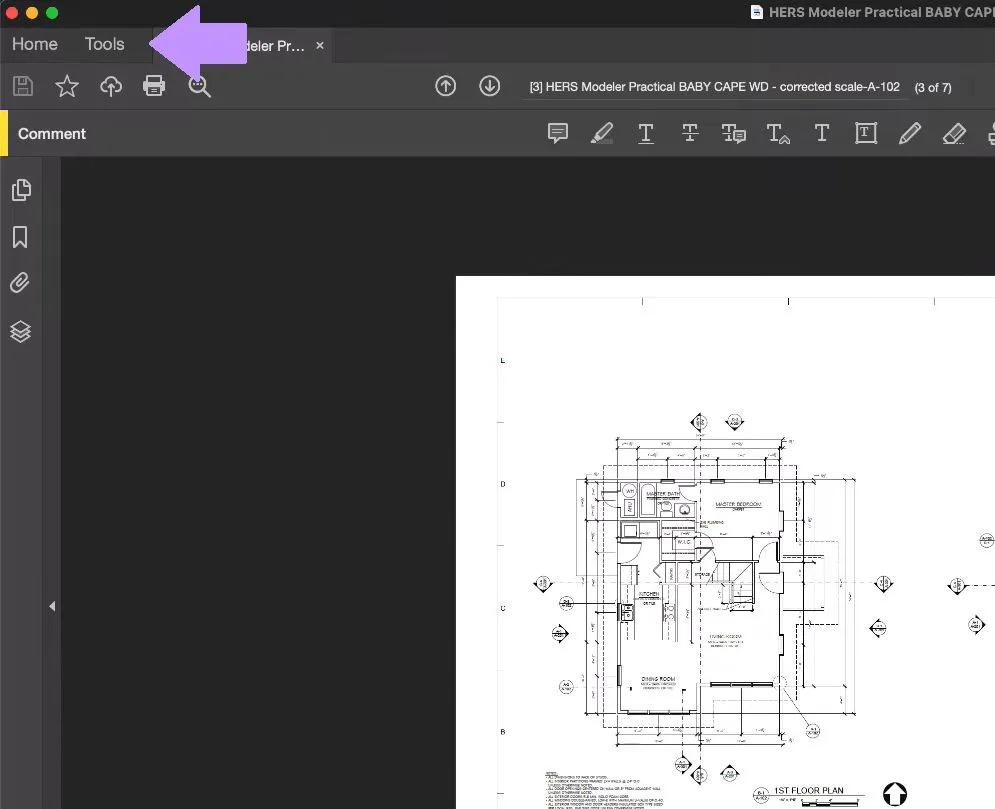
V sekci nástrojů klikněte na „Měřit“. Tím se vrátíte zpět do PDF a nástroje pro měření se otevřou v horní části pracovní plochy.

Krok 2 – Nastavení měřicí stupnice
Než budete moci v PDF cokoli měřit, budete muset nastavit správné měřítko, aby vaše měření byla přesná. Klikněte pravým tlačítkem myši kamkoli v PDF a vyberte možnost „Změnit poměr měřítka a přesnost“.
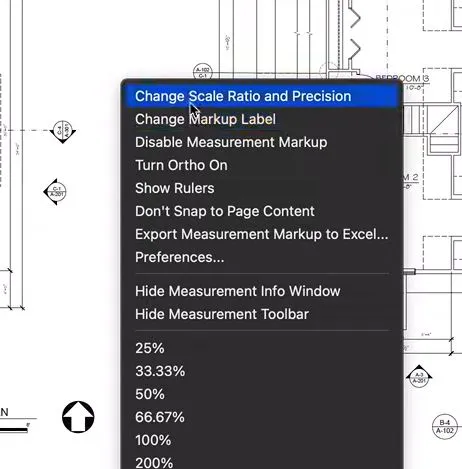
Otevře se pole, kde můžete nastavit správné měřítko dokumentu, včetně změny měrné jednotky, například palce, stopy, metry atd. Jakmile budete s měřítkem spokojeni, klikněte na tlačítko „OK“.
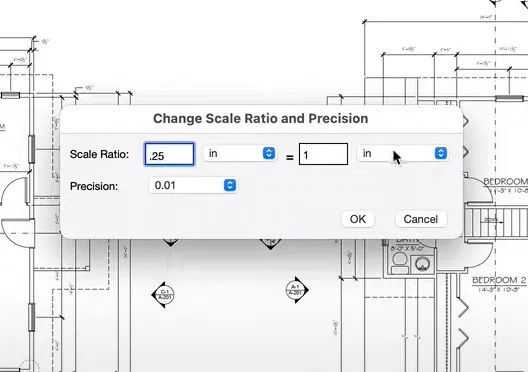
Krok 3 – Vyberte měřicí nástroj
Na pracovní ploše Adobe Acrobatu uvidíte nástroje pro měření (vzdálenost, obvod a plocha v pravém horním rohu). Můžete si také prohlédnout „Typy uchopení“, což jsou nastavení, která určují, kam se čáry uchopí. Můžete vybrat možnost Uchopit k cestám, Uchopit ke koncovým bodům, Uchopit ke středovým bodům nebo Uchopit k průsečíkům.
V pravém dolním rohu pracovní plochy se nachází nástroj pro vzdálenost, který obsahuje informace o vzdálenosti, úhlu, ose x, ose y, poměru měřítka a přesnosti.
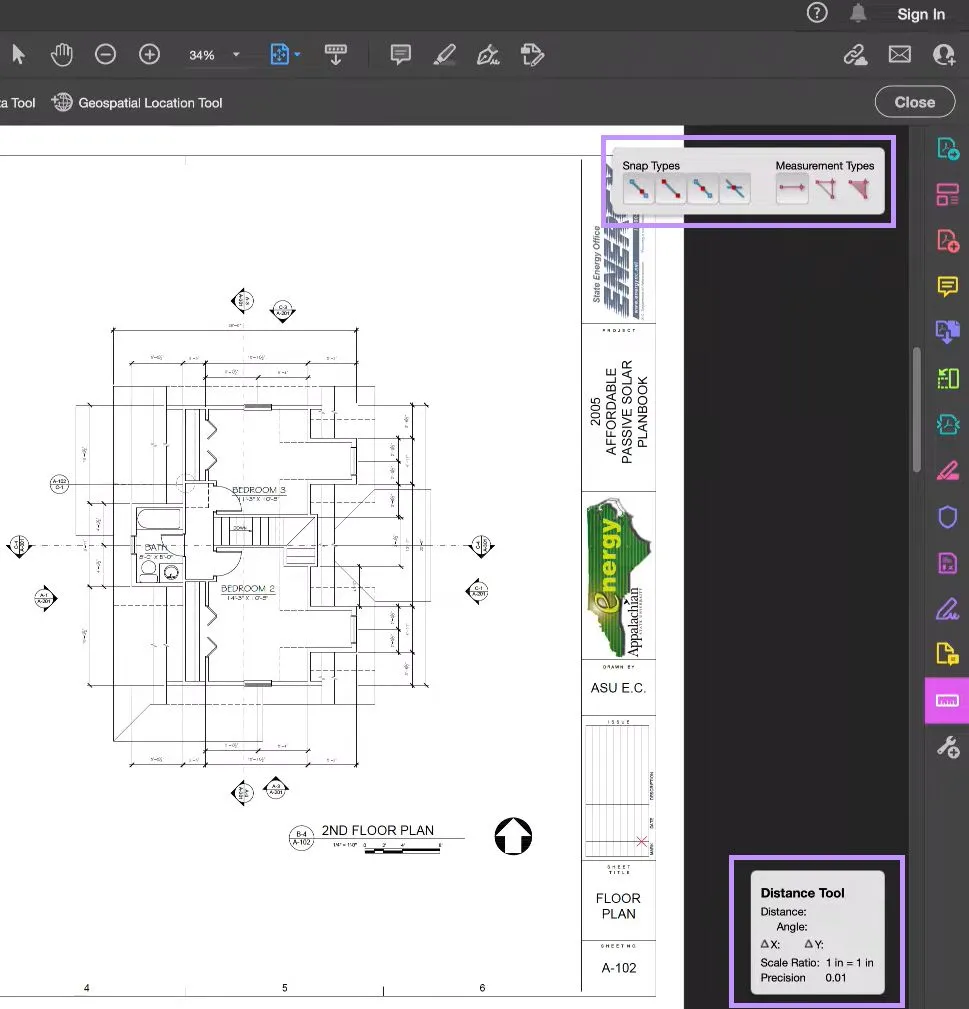
Krok 4 – Změření vzdálenosti
Chcete-li změřit vzdálenost v PDF , vyberte nástroj Vzdálenost. Kliknutím na bod A spusťte měření vzdálenosti a poté kliknutím na bod B měření dokončete. Pokud potřebujete měření zrušit před jeho dokončením, můžete kliknout na tlačítko „Escape“.
Po kliknutí na bod A a bod B můžete měření přetáhnout směrem od čáry, kterou jste měřili. Tím zajistíte, že měření uvidíte a nebude skryté čarou.
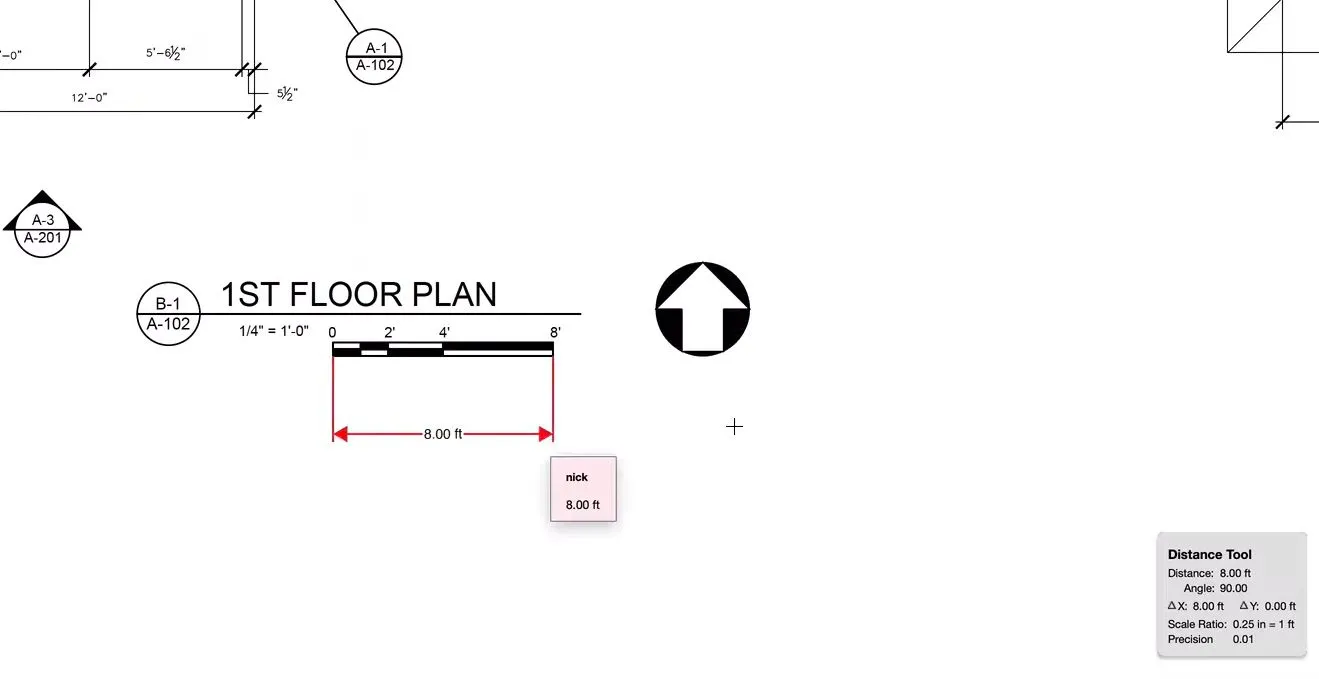
Krok 5 – Změření obvodu
Chcete-li změřit obvod v aplikaci Adobe Acrobat, můžete provést libovolný počet kliknutí, abyste změřili obvod tvaru. Začněte kliknutím na začátek obvodu a poté klikněte znovu v každém bodě podél obvodu, kde je třeba změnit směr měření.
Při kreslení obvodu uvidíte, že se měření s každou nově přidanou čarou zvětšuje.
Chcete-li dokončit měření obvodu, můžete buď dvakrát kliknout, nebo kliknout pravým tlačítkem myši a vybrat možnost „Dokončit měření“.
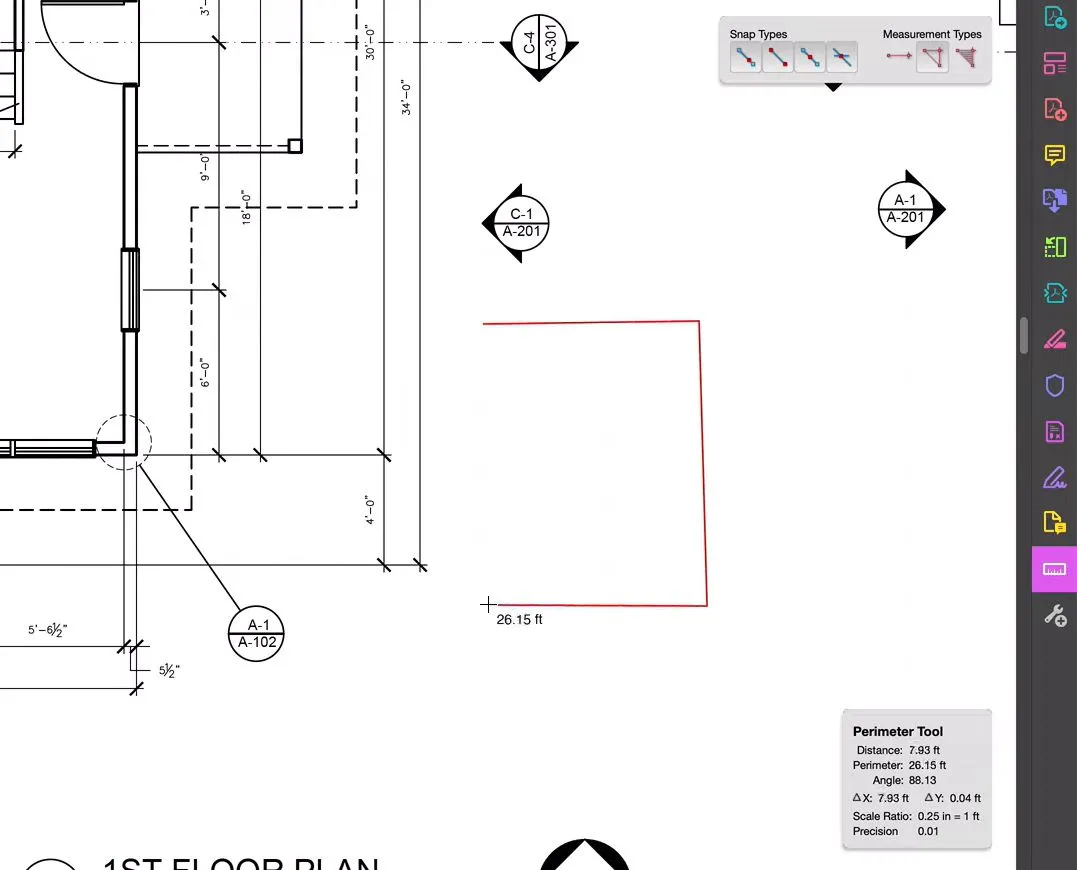
Krok 6 – Změření plochy
Vyberte nástroj pro měření plochy a klikněte na místo, kde chcete začít s měřením plochy. Poté klikněte tolikrát, kolikrát chcete, aby zahrnovalo celkovou plochu, kterou chcete změřit. Po dokončení se ujistěte, že poslední čára navazuje na první čáru, kterou jste začali, takže máte uzavřený tvar.
Jakmile propojíte poslední čáru s prvním měřicím bodem, zobrazí se vám čtvercové vyskakovací okno s celkovou naměřenou plochou.
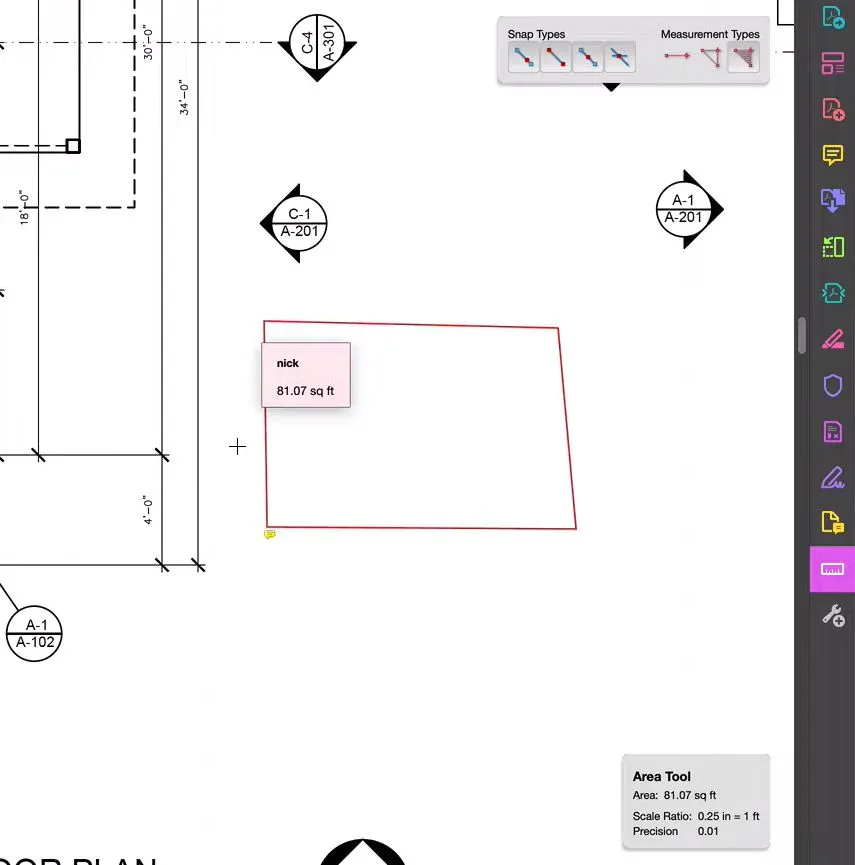
Krok 7 – Uložení PDF
Jakmile provedete všechna potřebná měření, klikněte na ikonu „Uložit“ v levém horním rohu aplikace Adobe Acrobat.
Část 3. Proč nástroj Adobe Acrobat Measure Tool nefunguje?
Přestože je Adobe Acrobat obvykle spolehlivý, můžete mít problém s tím, že nástroj pro měření v Adobe Acrobatu nefunguje. Zde jsou dva hlavní problémy, se kterými se můžete setkat, a jak je můžete vyřešit:
Nesprávná měření: Pokud jsou vaše měření nesprávná, pravděpodobně jste nenastavili měřítko podle plánů, se kterými pracujete. Chcete-li tento problém vyřešit, klikněte pravým tlačítkem myši kamkoli na PDF, který měříte, a vyberte možnost „Změnit poměr měřítka a přesnost“. Zde můžete nastavit správné měřítko a měrné jednotky, které pro PDF potřebujete.
Nástroj pro měření neustále padá: Pokud Adobe Acrobat padá při každém pokusu o použití nástroje pro měření, pravděpodobně je nutné aktualizovat software. Chcete-li to provést, klikněte na „Nápověda“ > „Zkontrolovat aktualizace“ a poté aktualizujte software. Můžete také zkusit jednoduše restartovat Adobe Acrobat, abyste zjistili, zda to pomůže.
Část 4. Bonusový tip: Nejlepší alternativa k nástroji Adobe Acrobat Measure Tool
Adobe Acrobat může mít drahé měsíční předplatné a čas od času nemusí fungovat, takže pokud potřebujete alternativu k Adobe Acrobatu pro měření v PDF, důrazně doporučujeme vyzkoušet UPDF. UPDF má všechny stejné měřicí funkce jako Adobe Acrobat, jako je měření vzdálenosti, obvodu a plochy, ale má také některé další funkce, jako je možnost pojmenovat a přizpůsobit vaše měření. UPDF je také cenově dostupnější než Adobe Acrobat a má mnoho výkonných funkcí, které vám pomohou číst, anotovat a přizpůsobovat vaše PDF soubory.
Chcete si vyzkoušet UPDF a zjistit, jak si tento měřicí nástroj vede v porovnání s Adobe Acrobatem? Klikněte na tlačítko níže a stáhněte si UPDF, abyste mohli začít s bezplatnou zkušební verzí ještě dnes.
Windows • macOS • iOS • Android 100% bezpečné
Jak používat alternativu k nástroji Adobe Acrobat Measure Tool?
Použití UPDF k měření vzdálenosti, obvodu a plochy v PDF je velmi jednoduché. Postupujte podle těchto snadných kroků.
Krok 1 – Výběr měřicího nástroje
V UPDF otevřete PDF přetažením do pole „ Otevřít soubor “. Poté klikněte na „ Komentář “ v sekci „ Nástroje “ na levé straně a z nástrojů nahoře vyberte „ Nástroj pro vzdálenost “. Podíváme se, jak provádět jednotlivé druhy měření: vzdálenost, obvod a plochu.
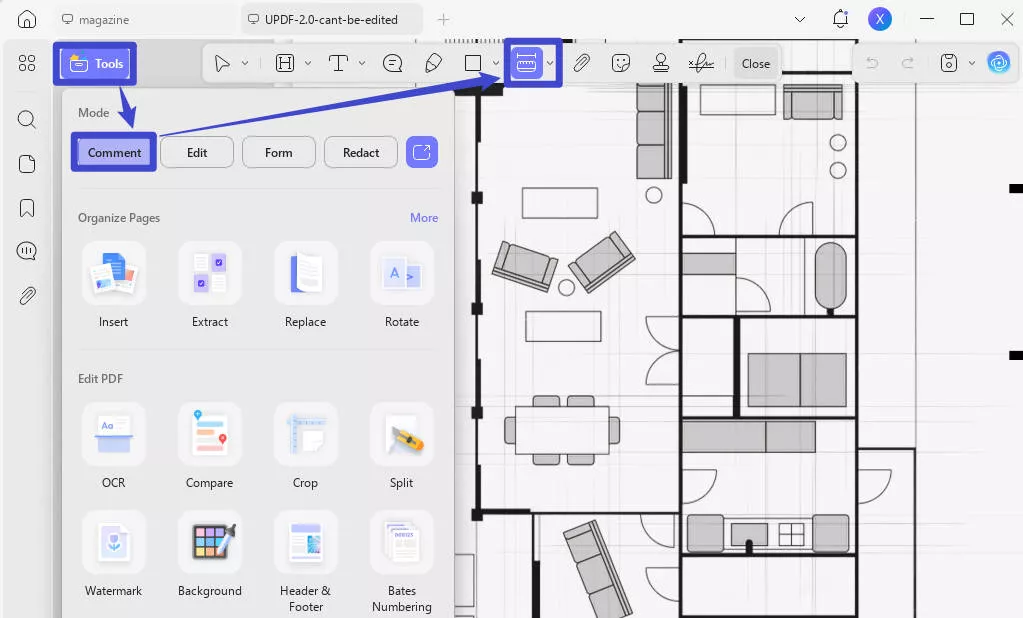
Krok 2 – Změření vzdálenosti
Vyberte „ Nástroj pro měření vzdálenosti “. Klikněte na bod A, kde chcete začít měření, a poté klikněte na bod B, kde chcete měření ukončit. Při kreslení čáry uvidíte v pravém dolním rohu nástroj pro měření vzdálenosti s informacemi o vašem měření.
Měření můžete ukončit dalším kliknutím nebo pak můžete čáru odtáhnout od měřené vzdálenosti, abyste ji lépe viděli.
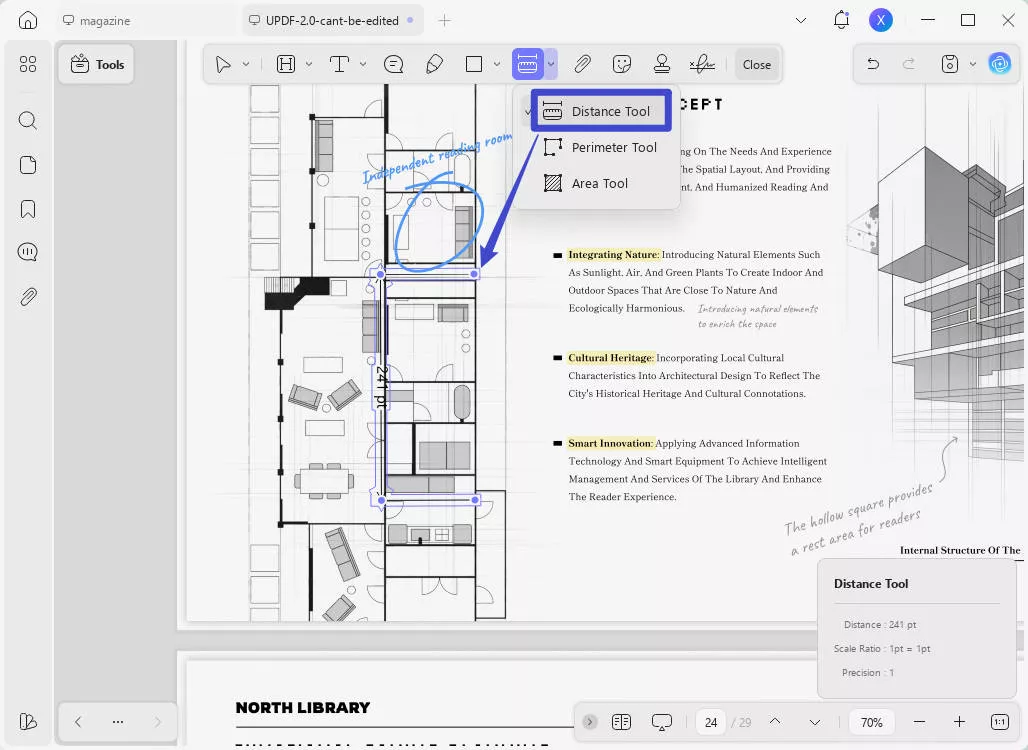
Krok 3 – Změření obvodu
Z nástrojů pro měření vyberte „ Nástroj Obvod “. Klikněte na bod A, kde chcete zahájit měření obvodu, a poté klikněte na každé místo, kam chcete přidat nový bod měření. Až budete připraveni zastavit měření obvodu, dvakrát klikněte na poslední bod pro dokončení měření.
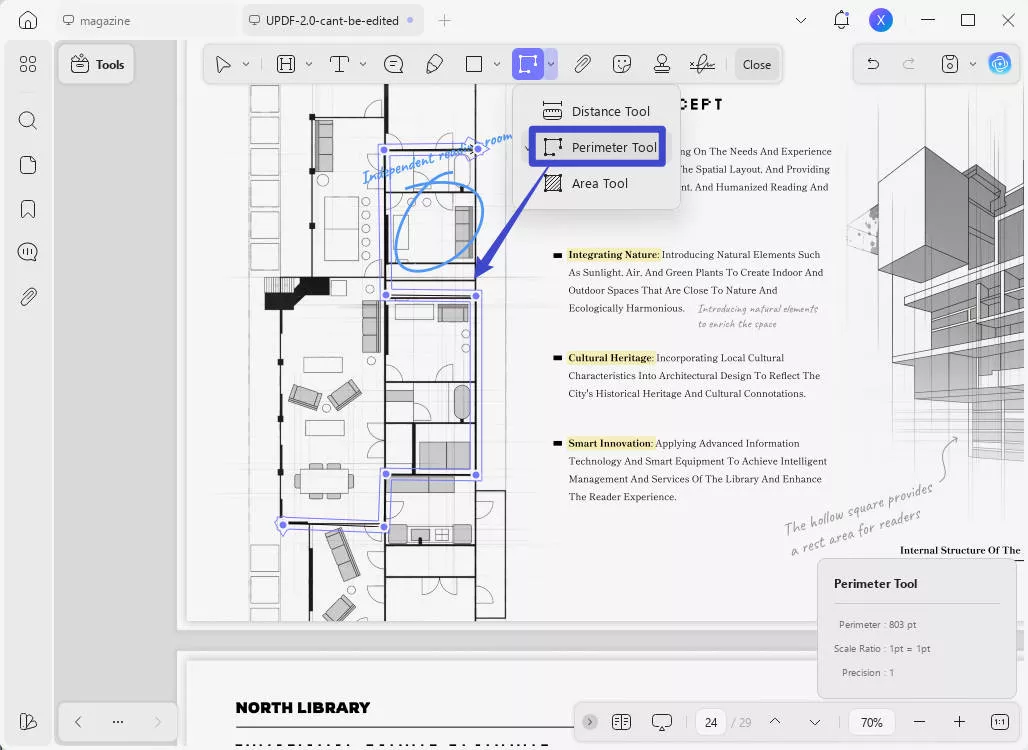
Krok 4 – Změření plochy
Z nástrojů pro měření vyberte „ Nástroj pro oblast “. Vyberte počáteční bod pro oblast a klikněte tam. Poté klikněte na každý roh oblasti, kterou měříte. Nástroj pro oblast bude s každým dalším kliknutím měnit tvar a upravovat se. Po kliknutí na poslední bod v oblasti, kterou chcete změřit, dvakrát klikněte na poslední bod pro dokončení měření.
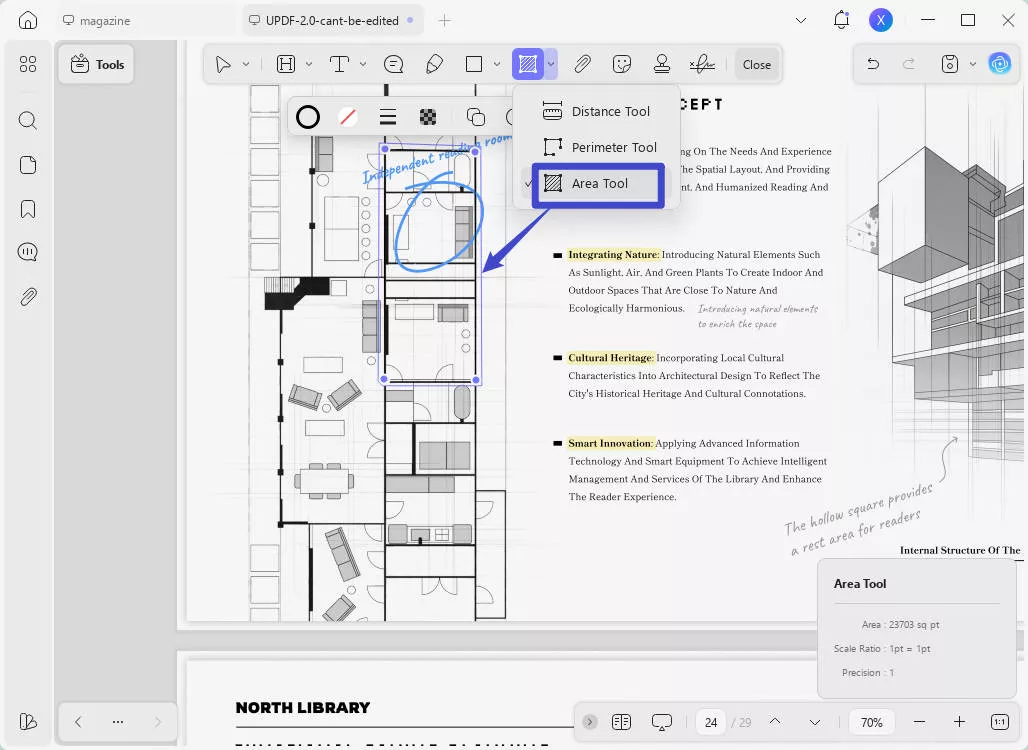
Krok 5 – Úprava rozměrů
Po provedení měření si můžete upravit vlastnosti. Kliknutím na měření můžete změnit barvu čáry, neprůhlednost a tloušťku. Dále můžete zvolit „Poznámka“ a přidat k měření poznámky.
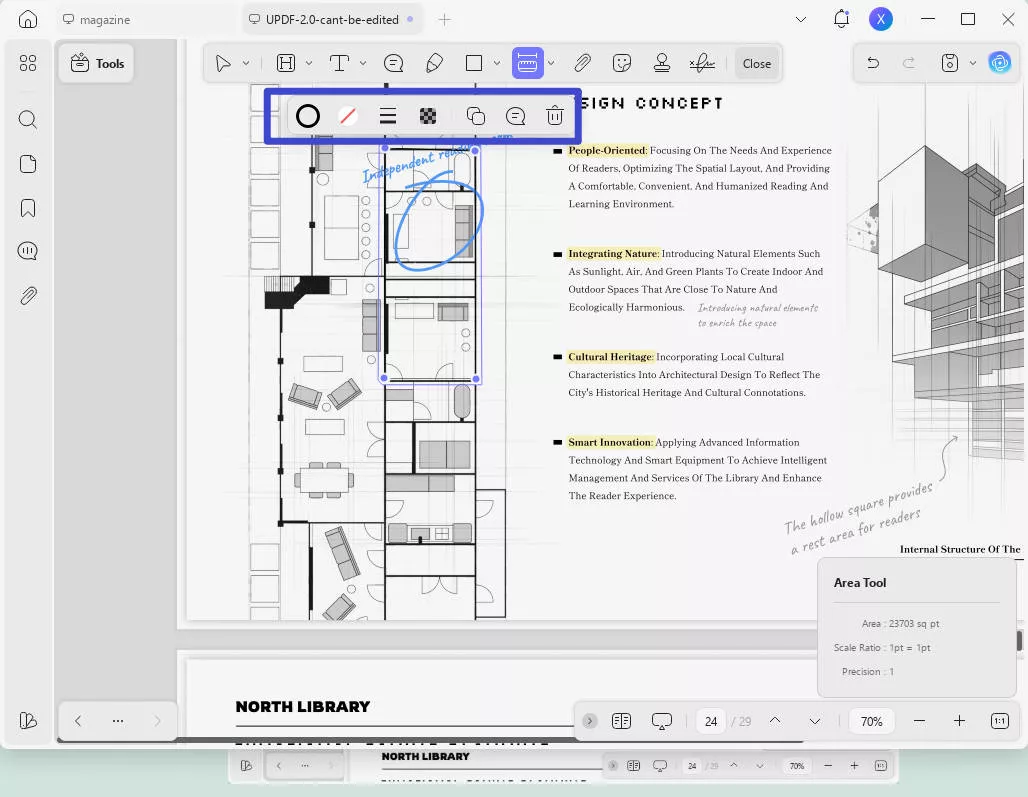
Krok 6 – Uložení souboru
Jakmile provedete všechna potřebná měření, klikněte na úzké tlačítko vedle tlačítka „ Uložit “ na pravé straně a vyberte preferovaný způsob uložení PDF.
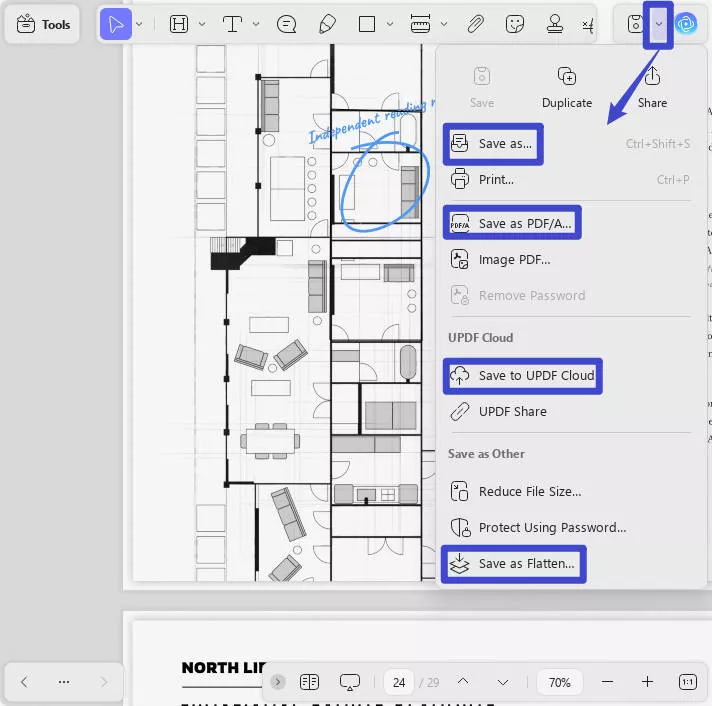
Kromě měření PDF má UPDF mnoho dalších funkcí, které vám mohou pomoci s prací nebo studiem. UPDF nabízí mnoho nástrojů pro tvorbu anotací, které vám pomohou se studiem, jako je zvýrazňování, přidávání samolepek, zábavné samolepky a komentáře. UPDF má také funkci OCR pro převod textu a obrázků na upravitelný text, funkce úprav, které vám pomohou přizpůsobit si PDF soubory, bezpečnostní funkce, jako je ochrana heslem, a nástroje umělé inteligence pro překlad, shrnutí a generování obsahu.
Více se o UPDF dozvíte v této recenzi od Howtogeeku, kde zjistíte, proč je UPDF lepší než Adobe Acrobat. Až budete připraveni vyzkoušet všechny funkce UPDF, klikněte na tlačítko níže a spusťte bezplatnou zkušební verzi!
Windows • macOS • iOS • Android 100% bezpečné
Závěrečné myšlenky
Nástroj pro měření v Adobe Acrobatu můžete použít k měření vzdáleností a obvodů v PDF a rychle a efektivně vytvářet přesná měření v Adobe Acrobatu. Pokud je však pro vás Adobe Acrobat příliš drahý, můžete k měření vzdálenosti, obvodu a plochy použít také UPDF, spolu se všemi ostatními nástroji UPDF pro práci s PDF.
Klikněte na tlačítko níže a stáhněte si UPDF a začněte svou bezplatnou zkušební verzi ještě dnes. Pokud hledáte UPDF, můžete upgradovat na profesionální verzi se slevou kliknutím na obrázek níže.
Windows • macOS • iOS • Android 100% bezpečné
 UPDF
UPDF
 UPDF pro Windows
UPDF pro Windows UPDF pro Mac
UPDF pro Mac UPDF pro iOS
UPDF pro iOS UPDF pro Android
UPDF pro Android UPDF AI Online
UPDF AI Online UPDF Sign
UPDF Sign Upravit PDF
Upravit PDF Anotovat PDF
Anotovat PDF Vytvořit PDF
Vytvořit PDF PDF formuláře
PDF formuláře Upravit odkazy
Upravit odkazy Konvertovat PDF
Konvertovat PDF OCR
OCR PDF do Wordu
PDF do Wordu PDF do obrázku
PDF do obrázku PDF do Excelu
PDF do Excelu Organizovat PDF
Organizovat PDF Sloučit PDF
Sloučit PDF Rozdělit PDF
Rozdělit PDF Oříznout PDF
Oříznout PDF Otočit PDF
Otočit PDF Chránit PDF
Chránit PDF Podepsat PDF
Podepsat PDF Redigovat PDF
Redigovat PDF Sanitizovat PDF
Sanitizovat PDF Odstranit zabezpečení
Odstranit zabezpečení Číst PDF
Číst PDF UPDF Cloud
UPDF Cloud Komprimovat PDF
Komprimovat PDF Tisknout PDF
Tisknout PDF Dávkové zpracování
Dávkové zpracování O UPDF AI
O UPDF AI Řešení UPDF AI
Řešení UPDF AI AI Uživatelská příručka
AI Uživatelská příručka Často kladené otázky o UPDF AI
Často kladené otázky o UPDF AI Shrnutí PDF
Shrnutí PDF Překlad PDF
Překlad PDF Chat s PDF
Chat s PDF Chat s AI
Chat s AI Chat s obrázkem
Chat s obrázkem PDF na myšlenkovou mapu
PDF na myšlenkovou mapu Vysvětlení PDF
Vysvětlení PDF Akademický výzkum
Akademický výzkum Vyhledávání článků
Vyhledávání článků AI Korektor
AI Korektor AI Spisovatel
AI Spisovatel AI Pomocník s úkoly
AI Pomocník s úkoly Generátor kvízů s AI
Generátor kvízů s AI AI Řešitel matematiky
AI Řešitel matematiky PDF na Word
PDF na Word PDF na Excel
PDF na Excel PDF na PowerPoint
PDF na PowerPoint Uživatelská příručka
Uživatelská příručka UPDF Triky
UPDF Triky FAQs
FAQs Recenze UPDF
Recenze UPDF Středisko stahování
Středisko stahování Blog
Blog Tiskové centrum
Tiskové centrum Technické specifikace
Technické specifikace Aktualizace
Aktualizace UPDF vs. Adobe Acrobat
UPDF vs. Adobe Acrobat UPDF vs. Foxit
UPDF vs. Foxit UPDF vs. PDF Expert
UPDF vs. PDF Expert








 Lizzy Lozano
Lizzy Lozano 

